如何用WPS制作电子印章的圆形文字,点击“插入”,找到“艺术字”工具,点击倒三角形,选择“黑色填充”,输入相关名称,选择文字,填充颜色和轮廓,找到“文字效果”工具,点击“文字效果”倒三角——选择“转换”——“圆形”。下面小编为您带来使用WPS制作电子印章圆形文字的方法。
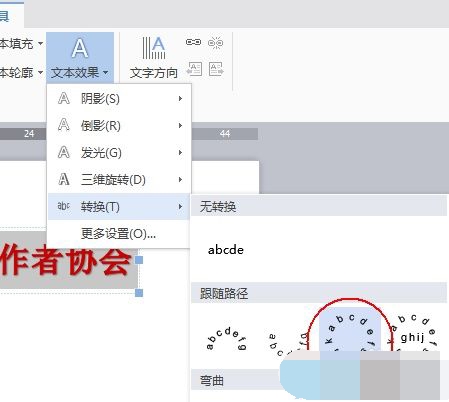
WPS制作电子印章圆形文字制作方法
1、点击工具栏上的“插入”,在“插入”工具列表中找到“艺术字”工具。
2. 单击“艺术字”工具下方的倒三角形,在弹出的列表中选择“黑色填充”。
3. 输入相关名称。
4、选择文字,点击“文字工具”-“文字填充”-“红色”。
5. 单击“文本工具”-“文本轮廓”-“红色”。
6. 在“文本工具”列表中找到“文本效果”工具。
7、点击“文字效果”的倒三角形——选择“转换”——“圆形”。
8、艺术字框线左侧会有一个色块。调整色块的位置和边框线的宽度,使艺术字变形并创建圆形文本。
分享到: